解决win11错误代码0x800f0950的方法详解
由于win11系统是英文版的因此很多的用户在安装成功之后都选择了使用加入中文语言包,可以在安装的时候都提示错误代码0x800f0950,下面就给你们带来了解决win11错误代码0x800f0950的方法详解,快来看看怎么操作吧。
win11错误代码0x800f0950怎么解决:
1、首先按下快捷键“Win+R”打开运行,然后输入:Regedit打开注册表。
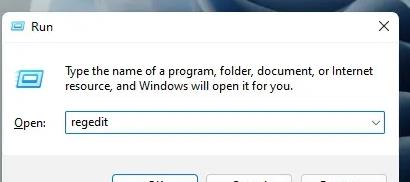
2、在搜索框中输入“计算机HKEY_LOCAL_MACHINESOFTWAREPoliciesMicrosoftWindows Defender”。
3、选中Windows Defender在右侧空白处右击新建一个DWORD32位的值。
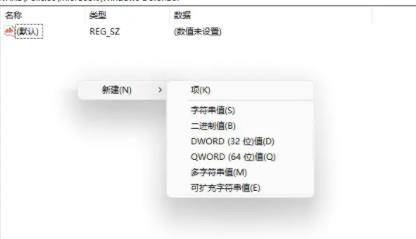
4、建好之后重命名为“DisableAntiSpyware”,并且将数值改为1。
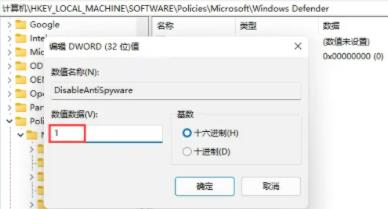
5、之后在桌面打开设置。
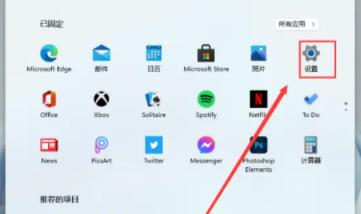
6、进入设置搜索defender并点击即可进入防火墙设置。
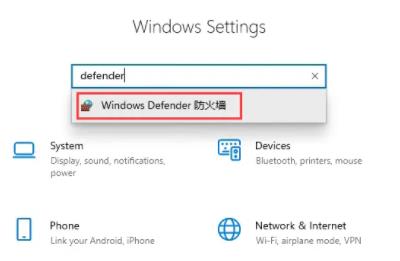
7、在右侧点击“启用或关闭Windows defender防火墙”。
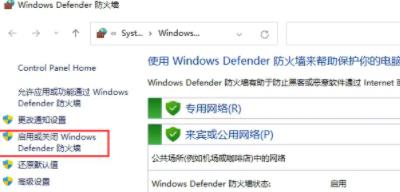
8、此时需要将防火墙全部关闭,然后在安装语言包就没问题了。
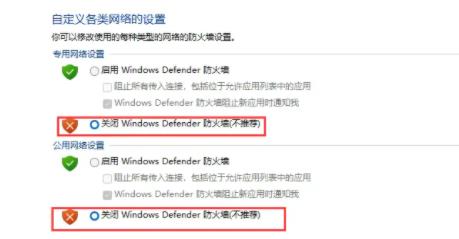
以上是解决win11错误代码0x800f0950的方法详解的详细内容。更多信息请关注PHP中文网其他相关文章!

热AI工具

Undresser.AI Undress
人工智能驱动的应用程序,用于创建逼真的裸体照片

AI Clothes Remover
用于从照片中去除衣服的在线人工智能工具。

Undress AI Tool
免费脱衣服图片

Clothoff.io
AI脱衣机

AI Hentai Generator
免费生成ai无尽的。

热门文章

热工具

记事本++7.3.1
好用且免费的代码编辑器

SublimeText3汉化版
中文版,非常好用

禅工作室 13.0.1
功能强大的PHP集成开发环境

Dreamweaver CS6
视觉化网页开发工具

SublimeText3 Mac版
神级代码编辑软件(SublimeText3)
 如何通过CSS选择第一个类名为item的子元素?
Apr 05, 2025 pm 11:24 PM
如何通过CSS选择第一个类名为item的子元素?
Apr 05, 2025 pm 11:24 PM
在元素个数不固定的情况下如何通过CSS选择第一个指定类名的子元素在处理HTML结构时,常常会遇到元素个数不�...
 为什么Edge浏览器中的特定div元素无法显示?如何解决这个问题?
Apr 05, 2025 pm 08:21 PM
为什么Edge浏览器中的特定div元素无法显示?如何解决这个问题?
Apr 05, 2025 pm 08:21 PM
如何解决用户代理样式表导致的显示问题?在使用Edge浏览器时,项目中的一个div元素无法显示。经过查看,发�...
 PS一直显示正在载入是什么原因?
Apr 06, 2025 pm 06:39 PM
PS一直显示正在载入是什么原因?
Apr 06, 2025 pm 06:39 PM
PS“正在载入”问题是由资源访问或处理问题引起的:硬盘读取速度慢或有坏道:使用CrystalDiskInfo检查硬盘健康状况并更换有问题的硬盘。内存不足:升级内存以满足PS对高分辨率图片和复杂图层处理的需求。显卡驱动程序过时或损坏:更新驱动程序以优化PS和显卡之间的通信。文件路径过长或文件名有特殊字符:使用简短的路径和避免使用特殊字符。PS自身问题:重新安装或修复PS安装程序。
 如何解决文字渐变加阴影时祖父背景遮挡伪元素的问题?
Apr 05, 2025 pm 05:36 PM
如何解决文字渐变加阴影时祖父背景遮挡伪元素的问题?
Apr 05, 2025 pm 05:36 PM
文字渐变加阴影时,祖父背景遮挡伪元素的解决方法在实现文字渐变加阴影时,通常会使用伪元素和绝对定位来...
 PS启动时一直显示正在载入如何解决?
Apr 06, 2025 pm 06:36 PM
PS启动时一直显示正在载入如何解决?
Apr 06, 2025 pm 06:36 PM
PS启动时卡在“正在载入”可能是由于各种原因造成的:禁用损坏或冲突的插件。删除或重命名损坏的配置文件。关闭不必要的程序或升级内存,避免内存不足。升级到固态硬盘,加快硬盘读取速度。重装PS修复损坏的系统文件或安装包问题。查看错误日志分析启动过程中的错误信息。
 为什么两个inline-block元素会出现错位显示?如何解决这个问题?
Apr 05, 2025 pm 08:09 PM
为什么两个inline-block元素会出现错位显示?如何解决这个问题?
Apr 05, 2025 pm 08:09 PM
探讨两个inline-block元素错位显示的原因在前端开发中,我们经常会遇到元素排版的问题,特别是当使用inline-block...








